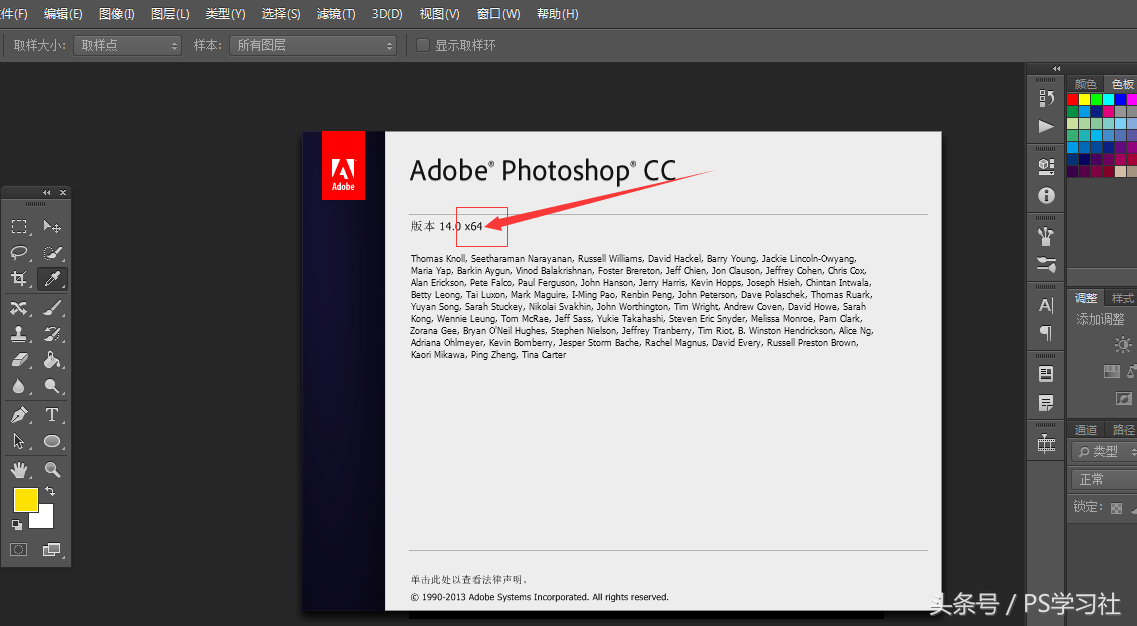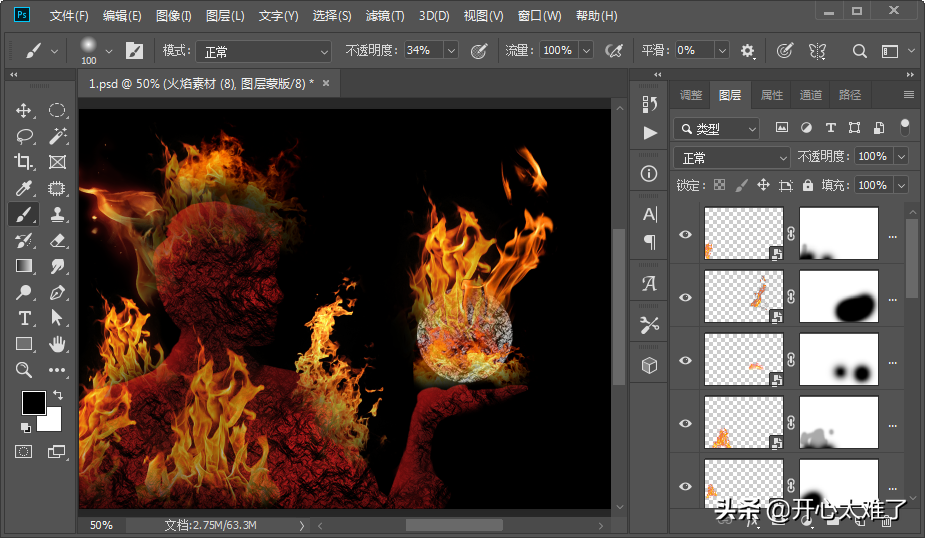ps怎么精修化妆品瓶子(ps制作化妆品瓶教程)优质
昨天我们分享的产品精修的方法。利用渐变工具重新对产品进行填充。增强光影的对比效果。就像下图。左侧是原始图像。整体的反射效果不太明显。左侧边缘和背景的对比太弱。没有体现出产品的质感。

首先将产品图片打开。利用钢笔工具将背景色去除掉。去除掉背景后。将产品尾部区域选择上。按Ctrl+J键复制到新的图层当中去。然后在在图层面板上找到“锁定透明像素”按钮。将图层中的透明区域锁定。不能进行选择和修改。并利用矩形工具绘制出一深一浅的颜色条。增强尾部的效果。

修改瓶身时。利用钢笔将瓶身抠取出来。重新填充颜色(灰色)。在瓶身上利用钢笔工具将左侧的光影效果制作出来(钢笔绘制形状选区。填充白色。执行滤镜菜单下的模糊高斯模糊命令。制作高光部分。阴影部分同样操作。可以多叠加几层)
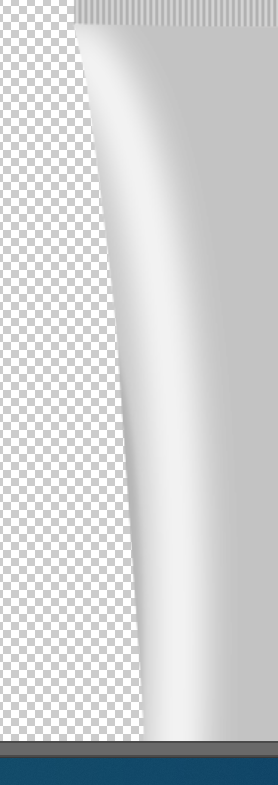
更多精选教程文章推荐
以上是由资深渲染大师 小渲 整理编辑的,如果觉得对你有帮助,可以收藏或分享给身边的人
本文标题:ps怎么精修化妆品瓶子(ps制作化妆品瓶教程)
本文地址:http://www.hszkedu.com/5319.html ,转载请注明来源:云渲染教程网
友情提示:本站内容均为网友发布,并不代表本站立场,如果本站的信息无意侵犯了您的版权,请联系我们及时处理,分享目的仅供大家学习与参考,不代表云渲染农场的立场!
本文地址:http://www.hszkedu.com/5319.html ,转载请注明来源:云渲染教程网
友情提示:本站内容均为网友发布,并不代表本站立场,如果本站的信息无意侵犯了您的版权,请联系我们及时处理,分享目的仅供大家学习与参考,不代表云渲染农场的立场!